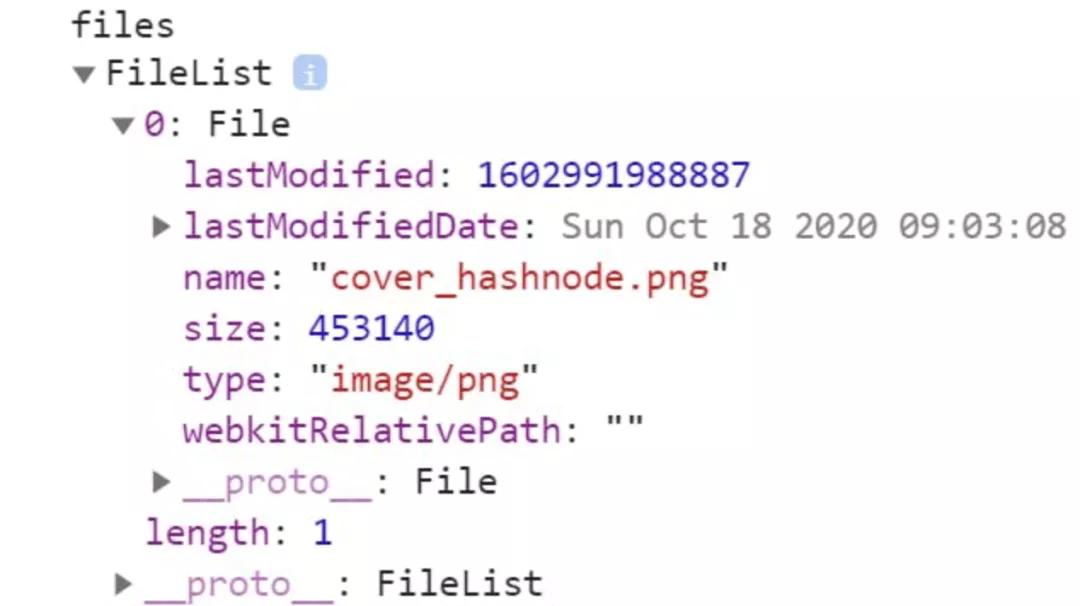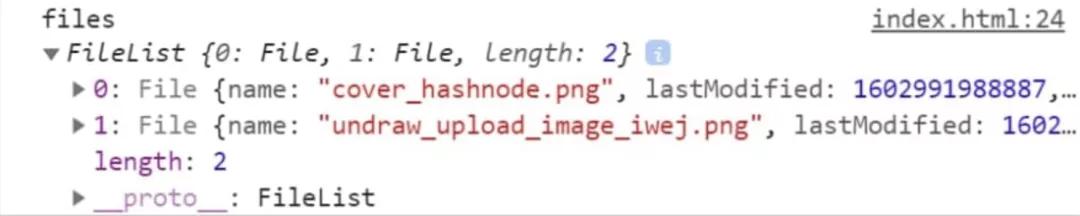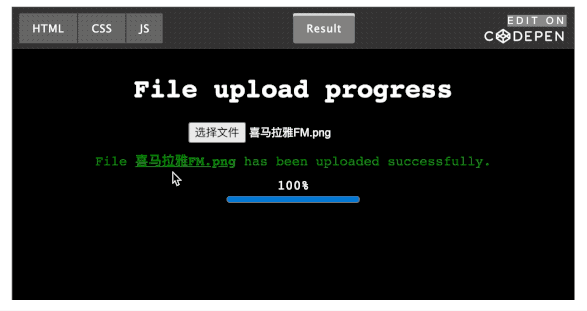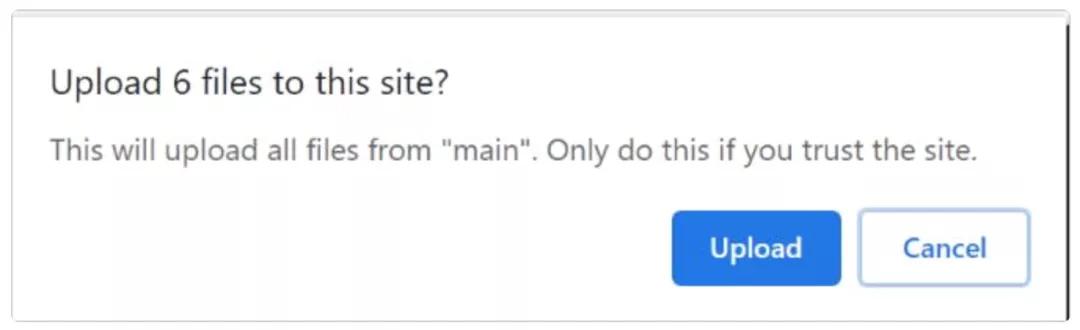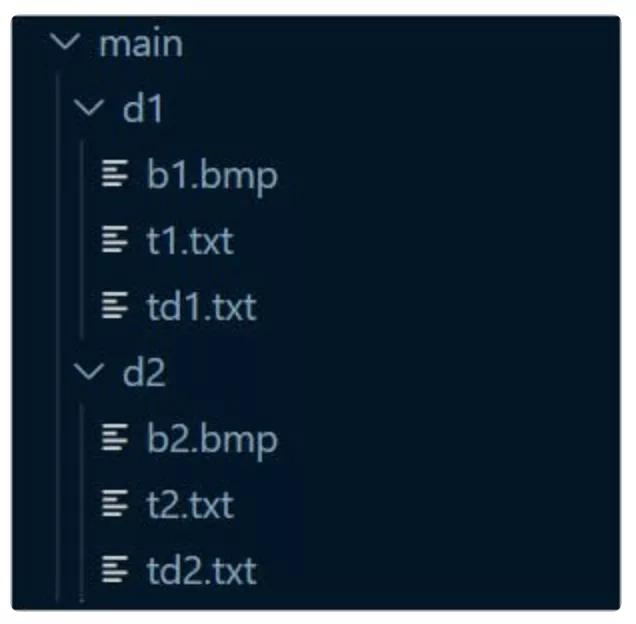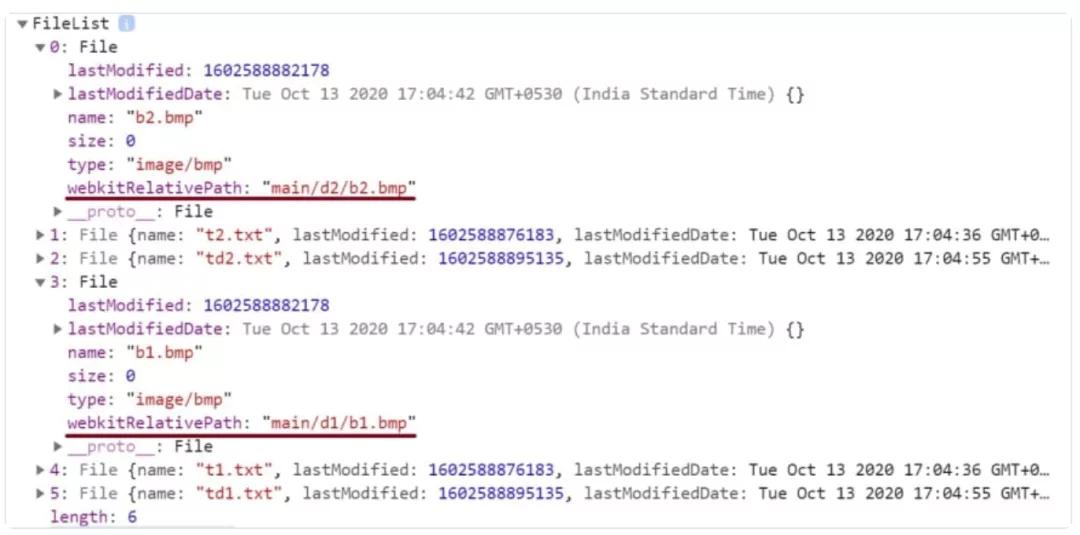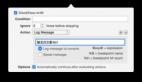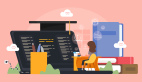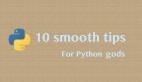10個有用的HTML文件上傳技巧
上傳文件的能力是許多Web和移動應用的關鍵需求,從將照片上傳到社交媒體上到將簡歷發布到工作門戶網站上,文件上傳無處不在。
作為一名Web開發人員,我們一定知道HTML提供了原生文件上傳的支持,并借助于JavaScript的一點幫助。在HTML5中,File API被添加到DOM中。利用它,我們可以讀取 FileList 和其中的 File 對象,這就解決了文件的多種用例,即在本地加載文件或通過網絡發送到服務器進行處理等。
在本文中,我們將討論HTML文件上傳支持的10種用法,希望你覺得它有用。
在任何時候,如果您想使用這些文件上傳功能,都可以在這里找到:
HTML文件上傳演示:https://html-file-upload.netlify.app/
該演示的源代碼在我的Github存儲庫中,?請隨時關注我,并通過示例不斷更新代碼,如果您覺得有用,請給一個?。
源代碼倉庫:https://github.com/atapas/html-file-upload
1.單個文件上傳
我們可以將輸入類型指定為 file,以在Web應用程序中使用文件上傳器功能。
- <input type="file" id="file-uploader">
輸入文件類型使用戶可以通過按鈕上傳一個或多個文件,默認情況下,它允許使用操作系統的本地文件瀏覽器上傳單個文件。
上傳成功后,File API 可以使用簡單的JavaScript代碼讀取 File 對象。要讀取 File 對象,我們需要監聽文件上傳器的 change 事件。
首先,通過ID獲取文件上傳器實例
- const fileUploader = document.getElementById('file-uploader');
然后添加一個 change 事件偵聽器,以在上傳完成后讀取文件對象,我們從 event.target.files 屬性獲取上傳的文件信息。
- fileUploader.addEventListener('change', (event) => {
- const files = event.target.files;
- console.log('files', files);
- });
在瀏覽器控制臺中觀察輸出,注意 FileList 數組中的 File 對象擁有上傳文件的所有元數據信息。
下面是相同示例的代碼頁,供您進一步研究
CodePen:https://codepen.io/atapas/pen/rNLOyRm
- <div>
- <h1>單個文件上傳</h1>
- <input type="file" id="file-uploader">
- <p>上傳文件,并在瀏覽器控制臺中查看輸出。</p>
- <p id="feedback"></p>
- </div>
- const fileUploader = document.getElementById('file-uploader');
- fileUploader.addEventListener('change', (event) => {
- const files = event.target.files;
- console.log('files', files);
- const feedback = document.getElementById('feedback');
- const msg = `File ${files[0].name} uploaded successfully!`;
- feedback.innerHTML = msg;
- });
2.多文件上傳
我們可以一次上傳多個文件。為此,我們只需要在輸入文件標簽中添加一個名為 multiple 的屬性即可。
- <input type="file" id="file-uploader" multiple />
現在,文件瀏覽器將允許您上傳一個或多個要上傳的文件。就像前面的例子一樣,你可以添加一個 change 事件處理程序來捕獲上傳文件的信息。您是否注意到 FileList 是一個數組?對,對于多個文件上傳,數組將具有以下信息:
下面是CodePen鏈接,用于探索多個文件上傳。
CodePen:https://codepen.io/atapas/pen/MWeamYp
- <div>
- <h1>多文件上傳</h1>
- <input type="file" id="file-uploader" multiple>
- <p>上傳多個文件并在瀏覽器控制臺中查看輸出</p>
- <p id="feedback"></p>
- </div>
- const fileUploader = document.getElementById('file-uploader');
- fileUploader.addEventListener('change', (event) => {
- const files = event.target.files;
- console.log('files', files);
- // show the upload feedback
- const feedback = document.getElementById('feedback');
- const msg = `${files.length} file(s) uploaded successfully!`;
- feedback.innerHTML = msg;
- });
3.了解文件元數據
每當我們上傳一個文件時,File 對象都有元數據信息,如文件名、大小、最后更新時間、類型等,此信息對于進一步的驗證和決策很有用。
- // 通過id獲取文件上傳者
- const fileUploader = document.getElementById('file-uploader');
- // 監聽 change 事件并讀取元數據
- fileUploader.addEventListener('change', (event) => {
- // 獲取FileList數組
- const files = event.target.files;
- // 循環瀏覽文件并獲取元數據
- for (const file of files) {
- const name = file.name;
- const type = file.type ? file.type: 'NA';
- const size = file.size;
- const lastModified = file.lastModified;
- console.log({ file, name, type, size, lastModified });
- }
- });
這是單個文件上傳的輸出:
使用此CodePen進行進一步探索
CodePen:https://codepen.io/atapas/pen/gOMaRJv
- <div>
- <h1>Read File Metadata</h1>
- <input type="file" id="file-uploader">
- <p id="feedback"></p>
- </div>
- const fileUploader = document.getElementById('file-uploader');
- fileUploader.addEventListener('change', (event) => {
- const files = event.target.files;
- console.log('files', files);
- for (const file of files) {
- const name = file.name;
- const type = file.type ? file.type : 'NA';
- const size = file.size;
- const lastModified = file.lastModified;
- console.log({file, name, type, size, lastModified});
- const feedback = document.getElementById('feedback');
- const msg = ` File Name: ${name} <br/>
- File Size: ${size} <br/>
- File type: ${type} <br/>
- File Last Modified: ${new Date(lastModified)}`;
- feedback.innerHTML = msg;
- }
- });
4.了解文件 accept屬性
我們可以使用 accept 屬性來限制要上傳的文件的類型,您可能希望在用戶上傳個人資料圖片時,只顯示允許瀏覽png格式圖片類型。
- <input type="file" id="file-uploader" accept=".jpg, .png" multiple>
在上面的代碼中,文件瀏覽器將只允許擴展名為 jpg 和 png 的文件。
請注意,在這種情況下,文件瀏覽器會自動將文件選擇類型設置為自定義而不是全部。但是,如果需要,您始終可以將其更改回所有文件。
使用此CodePen探索 accept 屬性
CodePen:https://codepen.io/atapas/pen/OJXymRP
- <div>
- <h1>只能選擇.png和.jpg文件</h1>
- <input type="file" id="file-uploader" accept=".jpg, .png" multiple>
- <p>Upload files and see the output in browser console</p>
- </div>
- const fileUploader = document.getElementById('file-uploader');
- fileUploader.addEventListener('change', (event) => {
- const files = event.target.files;
- console.log('files', files);
- });
5.管理文件內容
您可以在成功上傳文件后顯示文件內容。對于個人資料圖片,如果上傳后不立即向用戶展示上傳的圖片,會造成混亂。
我們可以使用 FileReader 對象將文件轉換為二進制字符串。然后添加 load 事件偵聽器,以在成功上傳文件時獲取二進制字符串。
- // 獲取FileReader的實例
- const reader = new FileReader();
- fileUploader.addEventListener('change', (event) => {
- const files = event.target.files;
- const file = files[0];
- // 上傳后獲取文件對象并讀取
- // 數據作為URL二進制字符串
- reader.readAsDataURL(file);
- // 加載后,對字符串進行處理
- reader.addEventListener('load', (event) => {
- // 在這里我們創建一個圖像標簽并添加圖片
- const img = document.createElement('img');
- imageGrid.appendChild(img);
- img.src = event.target.result;
- img.alt = file.name;
- });
- });
嘗試在下面的CodePen中選擇一個圖像文件,然后查看其渲染。
CodePen:https://codepen.io/atapas/pen/zYBvdjZ
- <div>
- <h1>顯示文件內容</h1>
- <input type="file" id="file-uploader" accept=".jpg, .jpeg, .png" >
- <div id="image-grid"></div>
- </div>
- const fileUploader = document.getElementById('file-uploader');
- const reader = new FileReader();
- const imageGrid = document.getElementById('image-grid');
- fileUploader.addEventListener('change', (event) => {
- const files = event.target.files;
- const file = files[0];
- reader.readAsDataURL(file);
- reader.addEventListener('load', (event) => {
- const img = document.createElement('img');
- imageGrid.appendChild(img);
- img.src = event.target.result;
- img.alt = file.name;
- });
- });
6.驗證文件大小
如我們所見,我們可以讀取文件的大小元數據,實際上可以將其用于文件大小驗證,您可能允許用戶上傳最大1MB的圖像文件。讓我們看看如何實現這一目標。
- // 文件上傳change事件的偵聽器
- fileUploader.addEventListener('change', (event) => {
- // 讀取文件大小
- const file = event.target.files[0];
- const size = file.size;
- let msg = '';
- // 檢查文件大小是否大于1MB,并準備一條消息。
- if (size > 1024 * 1024) {
- msg = `<span style="color:red;">The allowed file size is 1MB. The file you are trying to upload is of ${returnFileSize(size)}</span>`;
- } else {
- msg = `<span style="color:green;"> A ${returnFileSize(size)} file has been uploaded successfully. </span>`;
- }
- // 向用戶顯示消息
- feedback.innerHTML = msg;
- });
嘗試上傳不同大小的文件,以查看驗證的工作原理
CodePen:https://codepen.io/atapas/pen/pobjMKv
- <div>
- <h1>檢查文件大小</h1>
- <input type="file" id="file-uploader">
- <div id="feedback"></div
- </div>
- const fileUploader = document.getElementById('file-uploader');
- const feedback = document.getElementById('feedback');
- fileUploader.addEventListener('change', (event) => {
- const file = event.target.files[0];
- console.log('file', file);
- const size = file.size;
- console.log('size', size);
- let msg = '';
- if (size > 1024 * 1024) {
- msg = `<span style="color:red;">The allowed file size is 1MB. The file you are trying to upload is of ${returnFileSize(size)}</span>`;
- } else {
- msg = `<span style="color:green;"> A ${returnFileSize(size)} file has been uploaded successfully. </span>`;
- }
- feedback.innerHTML = msg;
- });
- function returnFileSize(number) {
- if(number < 1024) {
- return number + 'bytes';
- } else if(number >= 1024 && number < 1048576) {
- return (number/1024).toFixed(2) + 'KB';
- } else if(number >= 1048576) {
- return (number/1048576).toFixed(2) + 'MB';
- }
- }
7.顯示文件上傳進度
更好的可用性是讓你的用戶知道文件上傳的進程。現在,我們知道了 FileReader 和讀取和加載文件的事件。
- const reader = new FileReader();
FileReader 有另一個事件,稱為進度(progress),知道已加載了多少。我們可以使用HTML5的 progress 標簽來創建帶有此信息的進度欄。
- reader.addEventListener('progress', (event) => {
- if (event.loaded && event.total) {
- // 計算完成百分比
- const percent = (event.loaded / event.total) * 100;
- // 將值設置為進度組件
- progress.value = percent;
- }
- });
不如你試著上傳一個大一點的文件,看看下面的CodePen中的進度條工作情況如何?試試吧。
CodePen:https://codepen.io/atapas/pen/eYzpwYj
- <div>
- <h1>File upload progress</h1>
- <input type="file" id="file-uploader">
- <div id="feedback"></div>
- <label id="progress-label" for="progress"></label>
- <progress id="progress" value="0" max="100"> </progress>
- </div>
- const fileUploader = document.getElementById('file-uploader');
- const feedback = document.getElementById('feedback');
- const progress = document.getElementById('progress');
- const reader = new FileReader();
- fileUploader.addEventListener('change', (event) => {
- const files = event.target.files;
- const file = files[0];
- reader.readAsDataURL(file);
- reader.addEventListener('progress', (event) => {
- if (event.loaded && event.total) {
- const percent = (event.loaded / event.total) * 100;
- progress.value = percent;
- document.getElementById('progress-label').innerHTML = Math.round(percent) + '%';
- if (percent === 100) {
- let msg = `<span style="color:green;">File <u><b>${file.name}</b></u> has been uploaded successfully.</span>`;
- feedback.innerHTML = msg;
- }
- }
- });
- });
8.目錄上傳呢?
我們可以上傳整個目錄嗎?好吧,這是可能的,但有一些限制。有一個叫做 webkitdirectory 的非標準屬性(至少在寫這篇文章的時候是這樣),允許我們上傳整個目錄。
雖然最初只針對基于WebKit的瀏覽器實現,但webkitdirectory也可以在Microsoft Edge以及Firefox 50和更高版本中使用。但是,即使它具有相對廣泛的支持,它仍然不是標準的,除非您別無選擇,否則不應該使用它。
您可以將此屬性指定為
- <input type="file" id="file-uploader" webkitdirectory />
這將允許您選擇一個文件夾(又名目錄)
用戶必須提供確認信息才能上傳目錄,
用戶單擊“Upload”按鈕后,就會進行上傳。這里要注意的重要一點:FileList 數組將以平面結構的形式包含有關上載目錄中所有文件的信息。但關鍵是,對于每個 File 對象,webkitRelativePath 屬性都會有目錄路徑。
例如,讓我們考慮一個 main 目錄及其下的其他文件夾和文件,
現在,File 對象將將 webkitRelativePath 填充為
您可以使用它在您選擇的任何UI結構中呈現文件夾和文件。使用此CodePen進行進一步探索。
CodePen:https://codepen.io/atapas/pen/dyXYRKp
- <div>
- <h1>Upload directories</h1>
- <input type="file" id="file-uploader" webkitdirectory />
- <ul id="pathList"></ul>
- </div>
- const fileUploader = document.getElementById('file-uploader');
- const pathList = document.getElementById('pathList');
- function removeAllChildNodes(parent) {
- while (parent.firstChild) {
- parent.removeChild(parent.firstChild);
- }
- }
- fileUploader.addEventListener('change', (event) => {
- const files = event.target.files;
- console.log('files', files);
- removeAllChildNodes(pathList);
- [...files].forEach((file, index) => {
- let path = document.createElement('li');
- path.innerHTML = file.webkitRelativePath;
- pathList.appendChild(path);
- });
- });
9.讓我們拖放上傳
不支持拖放功能進行文件上傳是一種古老的方式,不是嗎?讓我們看看如何通過幾個簡單的步驟來實現這一目標。
首先,創建一個放置區和一個可選的區域以顯示上傳的文件內容。我們將使用圖像作為文件拖放到此處。
- <div id="container">
- <h1>Drag & Drop an Image</h1>
- <div id="drop-zone">
- DROP HERE
- </div>
- <div id="content">
- Your image to appear here..
- </div>
- </div>
通過它們各自的ID獲取拖拽和內容區域。
- const dropZone = document.getElementById('drop-zone');
- const content = document.getElementById('content');
添加一個 dragover 事件處理程序,以顯示將要復制的內容的效果,
- dropZone.addEventListener('dragover', event => {
- event.stopPropagation();
- event.preventDefault();
- event.dataTransfer.dropEffect = 'copy';
- });
接下來,定義放置圖像時我們要做什么,我們將需要一個 drop 事件監聽器來處理。
- dropZone.addEventListener('drop', event => {
- // 獲取文件
- const files = event.dataTransfer.files;
- // 現在,我們可以盡一切可能來展示文件內容在一個HTML元素中,如,DIV。
- });
嘗試在下面的CodePen示例中拖放圖像文件,并查看其工作原理,不要忘記查看代碼以渲染拖放的圖像。
CodePen:https://codepen.io/atapas/pen/ExyVoXN
- <div id="container">
- <h1>Drag & Drop an Image</h1>
- <div id="drop-zone"> DROP HERE </div>
- <div id="content">Your image to appear here.. </div>
- </div>
- const dropZone = document.getElementById('drop-zone');
- const content = document.getElementById('content');
- const reader = new FileReader();
- if (window.FileList && window.File) {
- dropZone.addEventListener('dragover', event => {
- event.stopPropagation();
- event.preventDefault();
- event.dataTransfer.dropEffect = 'copy';
- });
- dropZone.addEventListener('drop', event => {
- content.innerHTML = '';
- event.stopPropagation();
- event.preventDefault();
- const files = event.dataTransfer.files;
- console.log(files);
- reader.readAsDataURL(files[0]);
- reader.addEventListener('load', (event) => {
- content.innerHTML = '';
- const img = document.createElement('img');
- img.style.height = '400px';
- img.style.width = '400px';
- content.appendChild(img);
- img.src = event.target.result;
- img.alt = file.name;
- });
- });
- }
10.使用objectURLs處理文件
有一個稱為 URL.createObjectURL() 的特殊方法,可以從文件創建唯一的URL,您也可以使用 URL.revokeObjectURL() 方法釋放它。
DOM URL.createObjectURL() 和 URL.revokeObjectURL() 方法讓你可以創建簡單的URL字符串,這些字符串可以用來引用任何可以使用DOM文件對象引用的數據,包括用戶計算機上的本地文件。
對象URL的簡單用法是:
img.src = URL.createObjectURL(file);
使用此CodePen可以進一步瀏覽對象URL。提示:將此方法與前面#5中提到的方法進行比較。
- <div>
- <h1>Use Object URL</h1>
- <input type="file" id="file-uploader" accept=".jpg, .jpeg, .png" >
- <div id="image-grid"></div>
- </div>
- const fileUploader = document.getElementById('file-uploader');
- const reader = new FileReader();
- const imageGrid = document.getElementById('image-grid');
- fileUploader.addEventListener('change', (event) => {
- const files = event.target.files;
- const file = files[0];
- const img = document.createElement('img');
- imageGrid.appendChild(img);
- img.src = URL.createObjectURL(file);
- img.alt = file.name;
- });
結束
很多時候,原生HTML功能足以讓我們處理手中的用例。我發現,文件上傳默認情況下提供了許多不錯的選擇。
原文:https://dev.to/atapas/10-useful-html-file-upload-tips-for-web-developers-2d1d
本文轉載自微信公眾號「前端全棧開發者」,可以通過以下二維碼關注。轉載本文請聯系前端全棧開發者公眾號。